2019 Peugeot Partner USB
[x] Cancel search: USBPage 249 of 312

11
MirrorLinkTM akıllı telefon
bağlantısı
Sürücünün devamlı dikkatini gerektirdiği
için bir güvenlik önlemi olarak sürüş
sırasında akıllı telefon kullanmak yasaktır.
Tüm işlemler araç hareketsizken
yapılmalıdır.
Kişisel bir akıllı telefonun
senkronizasyonu, kullanıcıların akıllı
telefonun MirrorLink
TM teknolojisine
uyarlanan uygulamaları araç ekranına
getirmelerini sağlar.
İlkeler ile standartlar sürekli değişiyor;
akıllı telefon ile sistem arasındaki
iletişim sürecinin çalışması için akıllı
telefonunuzun kilidinin açık olması ve
akıllı telefonunuzun işletim sistemi ile
akıllı telefonunuz ve sistemin tarih ile
saatinin güncel tutulması önemlidir.
Uyumlu akıllı telefonların listesine,
Markanın ülkenizdeki internet web sitesi
üzerinden ulaşabilirsiniz. Güvenlik nedeniyle uygulamalar, sadece
araç dururken görüntülenebilir; araç
hareket etmeye başladığında görüntüleme
kesilir.
"MirrorLink
TM" işlevi, uyumlu akıllı telefon
ve uygulamaların kullanılmasını gerektirir.
Bluetooth® ile bağlanmayan
telefon
Bir USB kablosu bağlayınız.
Akıllı telefon, USB kablosu ile
bağlandığında şarj olur.
Ana sayfayı ekrana getirmek için
" Telephone " seçeneğine basın.
Sistemde uygulamayı başlatmak için
" MirrorLink
TM" seçeneğine basınız.
Akıllı telefona bağlı olarak, " MirrorLink
TM"
işlevinin başlatılması gerekebilir.
İşlem sırasında, bazı işlevlerle
alakalı birçok ekran görüntülenir.
Başlatma işlemini kabul ediniz ve
bağlantıyı tamamlayınız. Sisteme akıllı telefon bağlarken,
akıllı telefonda "Bluetooth
®" işlevinin
başlatılmasını tavsiye ederiz.
Bluetooth® ile bağlanan telefon
Ana sayfayı ekrana getirmek için
" Telephone " seçeneğine basın.
İkincil sayfayı görüntülemek için " PHONE"
düğmesine basınız.
Sistemde uygulamayı başlatmak için
"MirrorLink
TM" seçeneğine basınız.
Bağlantı sağlandığında, uygulamalar akıllı
telefonunuza indirilmiş ve MirrorLink
TM
teknolojisine uyarlanmış şekilde bir sayfa
görüntülenecek.
Farklı ses kaynaklarına erişim, üst çubuktaki
dokunmatik tuşlar kullanılarak MirrorLink
TM
ekranının kenarında devam eder.
Sistemdeki menülere erişim özel tuşlar
kullanılarak daima mümkündür.
Bağlantınızın kalitesine bağlı olarak
uygulamanın kullanılabilir hale gelmesi
için beklemeniz gerekebilir.
.
PEUGEOT Connect Radio
Page 250 of 312

12
CarPlay® akıllı telefon
bağlantısı
Sürücünün devamlı dikkatini gerektirdiği
için bir güvenlik önlemi olarak sürüş
sırasında akıllı telefon kullanmak yasaktır.
Tüm işlemler araç hareketsizken
yapılmalıdır.
Kişisel akıllı telefon senkronizasyonu
sayesinde kullanıcılar, akıllı telefonun
CarPlay
® işlevi etkinleştirildiğinde,
akıllı telefonun CarPlay® teknolojisi için
u
yarlanmış uygulamaları araç ekranında
görüntüleyebilir.
İlkeler ile standartlar sürekli değiştiğinden
akıllı telefonunuzun işletim sistemini
sürekli güncel tutmanızı tavsiye ederiz .
Uyumlu akıllı telefonların listesine,
Markanın ülkenizdeki internet web sitesi
üzerinden ulaşabilirsiniz.
Bir USB kablosu bağlayınız.
Akıllı telefon, USB kablosu ile
bağlandığında şarj olur.
Sistemde CarPlay
® arayüzünü
görüntülemek için Telephone
öğesine basınız. Veya
Akıllı telefon zaten Bluetooth
® ile
bağlıysa.
Bir USB kablosu bağlayınız.
Akıllı telefon, USB kablosu ile
bağlandığında şarj olur.
Ana sayfayı ekrana getirmek için
" Telephone " seçeneğine basın.
İkincil sayfayı görüntülemek için " PHONE"
düğmesine basınız.
CarPlay
® arayüzünü görüntülemek
için " CarPlay " öğesine basınız.
USB kablosu bağlandığında CarPlay
®
işlevi, sistemin Bluetooth® modunu devre
dışı bırakır.
Sistemin Navigation düğmesine
basarak istediğiniz zaman CarPlay
®
navigasyonuna gidebilirsiniz.
Android Auto akıllı telefon
bağlantısı
Sürücünün devamlı dikkatini gerektirdiği
için bir güvenlik önlemi olarak sürüş
sırasında akıllı telefon kullanmak yasaktır.
Tüm işlemler araç hareketsizken
yapılmalıdır.
Akıllı telefonunuzdan Android Auto
uygulamasını indirin.
Kişisel akıllı telefonun senkronizasyonu
sayesinde kullanıcılar, akıllı telefonun
Android Auto teknolojisi için uyarlanmış
uygulamaları araç ekranında
görüntüleyebilir.
İlkeler ile standartlar sürekli değişiyor;
akıllı telefon ile sistem arasındaki
iletişim sürecinin çalışması için akıllı
telefonunuzun kilidinin açık olması ve
akıllı telefonunuzun işletim sistemi ile
akıllı telefonunuz ve sistemin tarih ile
saatinin güncel tutulması önemlidir.
Uyumlu akıllı telefonların listesine,
Markanın ülkenizdeki internet web sitesi
üzerinden ulaşabilirsiniz.
PEUGEOT Connect Radio
Page 251 of 312

13
Güvenlik nedeniyle uygulamalar, sadece
araç dururken görüntülenebilir; araç
hareket etmeye başladığında görüntüleme
kesilir.
"Android Auto" işlevi uyumlu bir akıllı
telefon ve uyumlu uygulamalar gerektirir.
Bluetooth® ile bağlanmayan
telefon
Bir USB kablosu bağlayınız.
Akıllı telefon, USB kablosu ile
bağlandığında şarj olur.
Ana sayfayı ekrana getirmek için
" Telefon " seçeneğine basın.
Sistemde uygulamayı başlatmak için
" Android Auto " seçeneğine basınız.
Akıllı telefona bağlı olarak, " Android Auto"
işlevinin başlatılması gerekebilir.
İşlem sırasında, bazı işlevlerle ilgili
birçok ekran sayfası görüntülenir.
Başlatma işlemini kabul ediniz ve
bağlantıyı tamamlayınız. Sisteme akıllı telefon bağlarken,
akıllı telefonda "Bluetooth"
® işlevinin
başlatılmasını tavsiye ederiz
Bluetooth® ile bağlanan telefon
Ana sayfayı ekrana getirmek için
" Telefon " seçeneğine basın.
İkincil sayfayı görüntülemek için " TEL"
düğmesine basınız.
Sistemde uygulamayı başlatmak için
"Android Auto " seçeneğine basınız.
Üst şeritte bulunan dokunmatik düğmeleri
kullanarak erişebileceğiniz farklı sesli
kaynaklar, Android Auto ekranının kenar
boşluğundadır.
Sistemdeki menülere erişim özel tuşlar
kullanılarak daima mümkündür.
Bağlantınızın kalitesine bağlı olarak
uygulamanın kullanılabilir hale gelmesi
için beklemeniz gerekebilir.
Bir Bluetooth® telefonu
eşleştirme
Güvenlik tedbiri olarak ve sürücü
tarafından sürekli dikkat gerektirmesi
nedeniyle Bluetooth cep telefonunun
ses sisteminizdeki Bluetooth ahizesiz
sistemiyle eşleştirilmesi, araç
hareketsizken ve kontak açıkken
gerçekleştirilmelidir.
Telefonun Bluetooth işlevini etkin hale
getiriniz ve "herkesçe görünür" biçiminde
(telefon ayarları) ayarlandığına emin olunuz.
Telefonu kullanarak eşleştirme prosedürü
Algılanan cihazlar listesinden
sistemin ismini seçiniz.
Sistemden telefonun bağlanma talebini kabul
ediniz. Prosedür ne olursa olsun, eşleştirme
işlemini tamamlamak için telefondan veya
sistemden, hem sistemin hem telefonun
ekranında görüntülenen kodu teyit ediniz
ve onaylayınız.
.
PEUGEOT Connect Radio
Page 258 of 312

20
Medya
SORUYA N I TÇÖZÜM
USB bellek çubuğunun oynatması uzun süre
beklemenin (yaklaşık 2 ila 3
dakika) ardından
ancak başlıyor. Bellek çubuğuyla birlikte verilen bazı dosyalar
bellek çubuğunun okunmasına (katalog
süresinin 10 katı) erişimi yavaşlatabilir.Bellek çubuğuyla verilen dosyaları silin ve
bellek çubuğundaki dosya yapısında alt klasör
sayısını sınırlandırın.
Halihazırda oynatılan medyadaki bazı bilgi
karakterleri düzgün biçimde görüntülenmiyor. Ses sistemi bazı karakter tiplerini
görüntülenmemektedir.Parçaları ve klasörleri isimlendirmek için
standart karakterler kullanın.
Streaming dosyalarının oynatması
başlatılmıyor. Bağlı cihaz oynatmayı otomatik olarak
başlatmıyor.Cihazdan oynatmaya başlayın.
Parça isimleri ve oynatma süresi ses streaming
ekranında görüntülenmiyor. Bluetooth profili bu bilgilerin aktarılmasına izin
vermez.
PEUGEOT Connect Radio
Page 259 of 312

21
Telefon
SORUYA N I TÇÖZÜM
Bluetooth telefonumu bağlayamıyorum. Telefonun Bluetooth işlevi kapanmış olabilir ya
da telefon görünmüyordur.Telefonunuzun Bluetooth özelliğinin açık
olduğunu kontrol edin.
Telefon ayarlarında "herkese açık" olduğunu
kontrol edin.
Bluetooth telefon sistemle uyumlu değildir. Telefonunuzun uyumluluğunu Markanın web sitesinden (hizmetler) kontrol edebilirsiniz.
Android Auto ve CarPlay çalışmıyor. USB kabloların kalitesi kötüyse Android Auto
ve CarPlay etkinleştirilmeyebilir.Uyumluluğu sağlamak için orijinal USB
kabloları kullanın.
Bluetooth modunda bağlı telefonun ses düzeyi
işitilmiyor. Ses hem sisteme hem de telefona bağlıdır. Gerekirse ses sisteminin ses düzeyini
maksimum getirin ve gerektiği takdirde
telefonun ses düzeyini arttırın.
Ortam gürültüsü telefon görüşmesinin kalitesini
etkiliyor.
Ortam gürültü seviyesini düşürün (pencereleri
kapatın, yükseltici fan hızını düşürün, yavaşlayın...).
İrtibat kişileri alfabetik sırada listelenir. Bazı telefonlar ekran seçenekleri sunar.
Seçilen ayarlara bağlı olarak irtibat bilgileri özel
bir sırayla aktarılabilir.Telefon rehberini gösterim ayarlarını
değiştiriniz.
.
PEUGEOT Connect Radio
Page 270 of 312

10
Sesli komutlarYardım mesajları
radyo kaynağını aç – Bluetooth tarama Ses kaynağını seçmek için kaynağın ismini ardından "kaynağını aç" diyebilirsin. Örneğin "Bluetooth
tarama kaynağını aç" veya "radyo kaynağını aç". Dinlemek istediğin müziği seçerken "Çal"
komutunu kullanabilirsin. Seçimini "şarkı", "sanatçı", "albüm", "kompozitör", "tür", "podcast", "ses
başlığı" veya "müzik listesi" ne göre yapabilirsin Örneğin "Barış Manço şarkıcısını çal", "Gülpembe
şarkısını çal" veya "Mançoloji albümünü çal" diyebilirsin.
TRT Radyo radyo kanalını ayarla Dilediğin radyo kanalını ayarlamak için radyo kanalını veya frekansını söyleyip "radyo kanalını
ayarla" diyebilirsin. Örneğin "Maydonoz radyo kanalını ayarla" veya "88.9 FM frekansını ayarla".
Kayıtlı radyo kanallarını dinlemek için, örneğin "hafızadaki beş numaralı kanalı ayarla" diyebilirsin.
98.5 FM frekansını ayarla
Hafızadaki beş numaralı kanalı ayarla
Ne çalıyor?
Dinlemek istediğin şeyi seçmek için önce çalmasını istediğin şeyi, sonra da "çal" diyebilirsin.
Örneğin "Gülpembe'yi çal", "üçüncü sıradakini çal" veya "ikinci sıradakini seç" gibi. Seçimini geri
almak ve baştan başlamak için "geri" veya iptal etmek için "iptal" diyebilirsin.
Prenses şarkısını çal Ne dinlemek istediğinden emin değilim. Lütfen dinlemek istediğin şarkı adını, albümü, sanatçıyı
veya besteciyi söyleyip ardından "çal" de. Örneğin "Gülpembe şarkısını çal", "Sezen Aksu
sanatçısını çal" veya "albüm Mançoloji çal" diyebilirsin. "İkinci sıradakini seç" de diyebilirsin.
Ekranda görünen listeye göz atmak için "sonraki sayfa" veya "önceki sayfa" diyebilirsin. Seçimini
geri almak ve baştan başlamak için "geri" veya iptal etmek için "iptal" diyebilirsin.
Hadise şarkıcısını çal
Bende albümünü çal
"Radyo Medya" sesli
komutları
Bu komutlar, süren bir telefon görüşmesi olmadığı sürece direksiyon simidinde yer alan "Sesli komutlar" düğmesine bastıktan sonra herhangi bir
ekran sayfasından verilebilir.
Medya sesli komutları yalnızca USB bağlantısı için kullanılabilir.
P
Page 275 of 312

15
VeSanal klavyeyi kullanarak " Boylam"
değeri girmek için bu düğmeye
basın.
TMC (Trafik Mesajı Kanalı)
TMC (Trafik Mesajı Kanalı) mesajları,
trafik bilgilerini gerçek zamanlı olarak
ileterek FM radyodaki RDS sistemi
üzerinden trafik bilgisi yayınlanmasına
ilişkin bir Avrupa standardına bağlıdır.
TMC bilgileri GPS Navigasyon sisteminde
görüntülenir ve navigasyon sırasında
doğrudan hesaba katılır, böylelikle kazalar,
trafik sıkışıklıkları ve kapalı yollardan
kaçınılabilir.
Tehlikeli alanların görüntülenmesi,
yürürlükteki mevzuata ve hizmet
aboneliğine bağlıdır.
Bağlı navigasyon
Versiyona göre
Aracın ekipman seviyesine göre değişir
Aracın sağladığı ağ bağlantısı
V E YA
Kullanıcının sağladığı ağ
bağlantısı
Uyumlu akıllı telefonların listesine, araç
markasının ülkenizdeki internet web sitesi
üzerinden ulaşabilirsiniz.
İnternet bağlantılı
navigasyon bağlantısı
Bir güvenlik önlemi olarak ve sürücünün
sürekli ilgisini gerektirdiğinden, sürüş
sırasında akıllı telefon kullanmak yasaktır.
Tüm işlemler, araç dururken yapılmalıdır.
İnternet bağlantılı navigasyona erişmek için,
"Acil çağrı veya yardım çağrısı" hizmetleri
üzerinden aracın sağladığı bağlantıyı
kullanabilir ya da akıllı telefonunuzu bir
modem olarak kullanabilirsiniz.
Akıllı telefon bağlantısını paylaşmak için
bu özelliği etkinleştirip ayarlara girin.
Aracın sağladığı ağ bağlantısı
Sistem, "Acil çağrı veya yardım
çağrısı" hizmetleri için mevcut olan
modeme otomatik olarak bağlanır ve
kullanıcının, akıllı telefonu üzerinden
sağladığı internet bağlantısına
ihtiyaç duymaz.
Kullanıcının sağladığı ağ
bağlantısı
Bir USB kablosu bağlayınız.
Akıllı telefon, USB kablosu ile
bağlandığında şarj olur.
USB Bağlantısı
Telefonun Bluetooth işlevini etkin
hale getirin ve herkesçe görünür
biçiminde (bkz. "Uygulama
bağlantısı" bölümü) ayarlandığına
emin olun.
Bluetooth Bağlantısı
.
PEUGEOT Connect Nav
Page 276 of 312
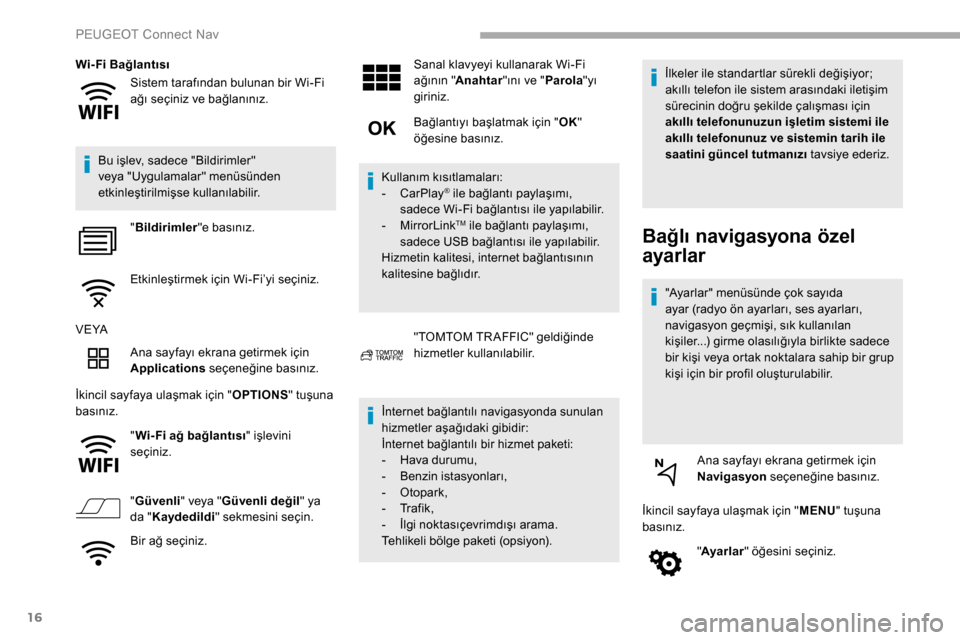
16
Sistem tarafından bulunan bir Wi-Fi
ağı seçiniz ve bağlanınız.
Wi-Fi Bağlantısı
Bu işlev, sadece "Bildirimler"
veya "Uygulamalar" menüsünden
etkinleştirilmişse kullanılabilir. "Bildirimler "e basınız.
Etkinleştirmek için Wi-Fi’yi seçiniz.
V E YA Ana sayfayı ekrana getirmek için
Applications seçeneğine basınız.
İkincil sayfaya ulaşmak için " OPTIONS" tuşuna
basınız.
"Wi- Fi ağ bağlantısı " işlevini
seçiniz.
" Güvenli " veya "Güvenli değil " ya
da " Kaydedildi " sekmesini seçin.
Bir ağ seçiniz. Sanal klavyeyi kullanarak Wi-Fi
ağının "
Anahtar "ını ve "Parola"yı
giriniz.
Bağlantıyı başlatmak için " OK"
öğesine basınız.
Kullanım kısıtlamaları:
-
C
arPlay
® ile bağlantı paylaşımı,
sadece Wi-Fi bağlantısı ile yapılabilir.
-
M
irrorLink
TM ile bağlantı paylaşımı,
sadece USB bağlantısı ile yapılabilir.
Hizmetin kalitesi, internet bağlantısının
kalitesine bağlıdır.
"TOMTOM TR AFFIC" geldiğinde
hizmetler kullanılabilir.
İnternet bağlantılı navigasyonda sunulan
hizmetler aşağıdaki gibidir:
İnternet bağlantılı bir hizmet paketi:
-
H
ava durumu,
-
B
enzin istasyonları,
-
O
topark,
-
Tr
a f i k ,
-
İ
lgi noktasıçevrimdışı arama.
Tehlikeli bölge paketi (opsiyon). İlkeler ile standartlar sürekli değişiyor;
akıllı telefon ile sistem arasındaki iletişim
sürecinin doğru şekilde çalışması için
akıllı telefonunuzun işletim sistemi ile
akıllı telefonunuz ve sistemin tarih ile
saatini güncel tutmanızı tavsiye ederiz.Bağlı navigasyona özel
ayarlar
"Ayarlar" menüsünde çok sayıda
ayar (radyo ön ayarları, ses ayarları,
navigasyon geçmişi, sık kullanılan
kişiler...) girme olasılığıyla birlikte sadece
bir kişi veya ortak noktalara sahip bir grup
kişi için bir profil oluşturulabilir.
Ana sayfayı ekrana getirmek için
Navigasyon seçeneğine basınız.
İkincil sayfaya ulaşmak için " MENU" tuşuna
basınız.
"Ayarlar " öğesini seçiniz.
PEUGEOT Connect Nav